6 найкращих способів виправити, що служби локації не працюють на Android
Різне / / May 12, 2022
Служби локації на смартфонах стали основним компонентом для кількох програм і сервісів. Незалежно від того, чи замовляєте ви їжу, чи використовуєте Карти Google, щоб дістатися до пункту призначення, служби локації заощаджують ваш час і забезпечують найкращий маршрут. Однак служби локації на Android показують неточні дані або іноді перестають працювати.
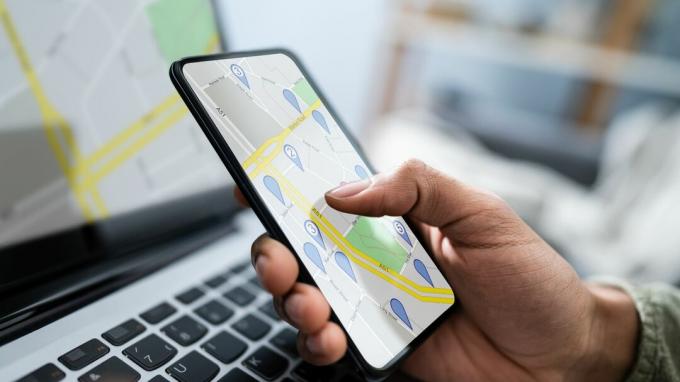
Ми зібрали корисні рішення, щоб усунути проблему, коли програми не можуть визначити ваше місцезнаходження на вашому телефоні.
1. Увімкнути та вимкнути режим польоту
Проблеми з мережевим підключенням можуть погіршити здатність вашого телефону відстежувати ваше місцезнаходження. Ви можете перемикати Режим "у літаку на телефоні, щоб оновити бездротові з’єднання та вирішити будь-які незначні проблеми з ним.
Відкрийте «Налаштування» на своєму Android і перейдіть до «Підключення», яке можна позначити як Wi-Fi на вашому телефоні. Увімкніть перемикач біля режиму польоту.

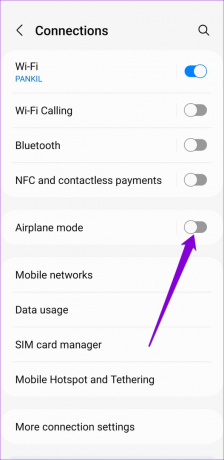
Зачекайте хвилину або дві, перш ніж вимкнути режим польоту. Після цього відкрийте програму, яка використовує служби визначення місцезнаходження, наприклад Google Maps, і перевірте, чи може вона визначити ваше місцезнаходження.
2. Увімкнути точність розташування Google
Якщо ваш телефон Android не працює визначити своє місцезнаходження з точністю, проблеми виникатимуть під час використання таких програм, як Google Maps, Uber тощо. Щоб виправити це, ви можете увімкнути точність розташування Google на своєму телефоні. Це дозволить вашому телефону сканувати сусідні мережі Wi-Fi, вежі стільникового зв’язку та використовувати інші датчики для більш точного визначення вашого місцезнаходження. Ось як це ввімкнути.
Крок 1: Відкрийте програму «Налаштування» на телефоні та прокрутіть униз, щоб торкнутися «Розташування».

Крок 2: Перейдіть до служби локації та торкніться пункту Google Location Accuracy.


Крок 3: Увімкніть Покращення точності розташування.

Після ввімкнення перевірте, чи покращилася точність місцезнаходження, скориставшись програмою, як-от Карти Google.
3. Перевірте дозволи розташування
Якщо місцезнаходження не працює, обмежується одним або двома додатками, вам потрібно буде підтвердити місцезнаходження дозволи для цих програм. Ось як ви можете це зробити.
Крок 1: Запустіть програму «Налаштування» на телефоні та прокрутіть униз, щоб торкнутися «Розташування».

Крок 2: Торкніться «Дозволи додатків», і ви побачите список додатків, класифікованих за категоріями на основі їхніх дозволів на місцезнаходження.
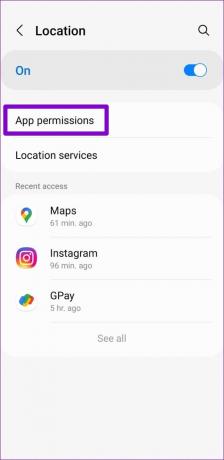

Крок 3: Торкніться програми, яка не може визначити ваше місцезнаходження. Установіть для дозволу на місцезнаходження «Дозволити весь час» або «Дозволити лише під час використання програми».

Крім того, якщо ваш телефон працює на ОС Android 12 або новішої версії, ви також побачите опцію, щоб увімкнути точне місцезнаходження. Переконайтеся, що ви ввімкнули його, щоб покращити точність визначення місцезнаходження.

Перезапустіть проблемну програму і подивіться, чи зможе вона визначити ваше місцезнаходження.
4. Правильна дата та час
Якщо дата або час на вашому телефоні неправильні, він може не встановити зв’язок із серверами GPS. Як наслідок, ви можете зіткнутися з труднощами під час використання програм і служб на основі місцезнаходження. Щоб уникнути розбіжностей, налаштуйте свій Android на дату й час, надані мережею.
Крок 1: Відкрийте програму Налаштування на телефоні, прокрутіть униз, щоб торкнутися Загальне керування. Потім торкніться «Дата та час».

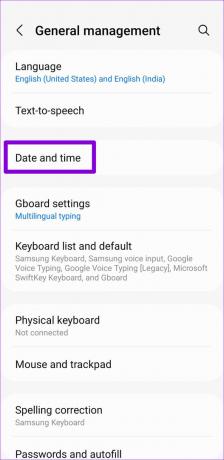
Крок 2: Увімкніть перемикач поруч із пунктом Автоматична дата та час.

Після цього перевірте, чи можуть програми визначити ваше місцезнаходження.
5. Вимкніть режим заощадження даних і заряду акумулятора
Заощадження даних вашого телефону може перешкодити програмам використовувати Інтернет у фоновому режимі. Отже, додаткам може знадобитися більше часу, ніж очікувалося, щоб визначити ваше місцезнаходження, або вони не зможуть цього зробити зовсім. Щоб вирішити цю проблему, вам слід вимкнути заощадження даних на телефоні, виконавши наведені нижче дії.
Крок 1: Відкрийте програму «Налаштування» на телефоні та торкніться «З’єднання».

Крок 2: Перейдіть до розділу «Використання даних» і торкніться «Заощадження даних» на наступному екрані.
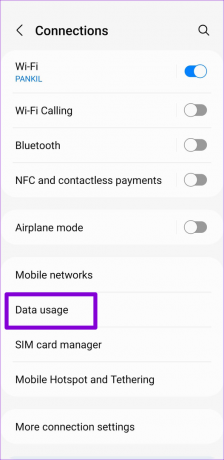

Крок 3: Увімкніть перемикач поруч із Увімкнути зараз.
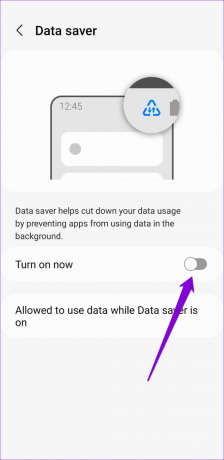
Аналогічно, якщо ви ввімкнули режим економії заряду акумулятора на своєму телефоні, це обмежить програми від оновлення даних про ваше місцезнаходження у фоновому режимі. Таким чином, ви можете зіткнутися з проблемами з додатками, яким постійно потрібно оновлювати ваше місцезнаходження. Щоб скасувати це, вам слід вимкнути режим економії заряду акумулятора на телефоні.
Крок 1: Відкрийте програму Налаштування та прокрутіть униз, щоб торкнутися пункту Догляд за акумулятором та пристроєм.

Крок 2: Перейдіть до розділу «Акумулятор» і вимкніть параметр «Енергозбереження».
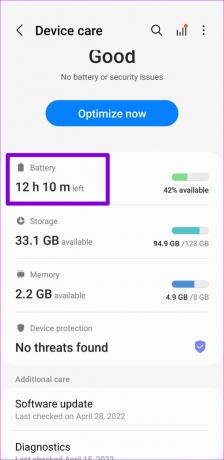

Після вимкнення розташування має працювати належним чином.
6. Спробуйте безпечний режим
Якщо служби локації все ще не працюють, незважаючи на ввімкнення всіх правильних налаштувань, ви можете спробувати завантажити телефон у безпечному режимі. Це призведе до вимкнення всіх сторонніх програм і неважливих служб на вашому телефоні. Це дозволить вам визначити, чи один з них спричиняє проблему.
Крок 1: Натисніть і утримуйте кнопку живлення на телефоні. Потім довго натисніть на опцію Вимкнення живлення.

Крок 2: Торкніться зеленого значка, щоб завантажити телефон у безпечному режимі.

Оскільки безпечний режим вимикає всі ваші програми сторонніх розробників, вам доведеться це зробити використовувати Google Maps щоб перевірити, чи працюють служби визначення місця розташування.

Якщо служби локації працюють нормально в безпечному режимі, це одна із сторонніх програм, що спричиняють проблему. Додатки чи ігри, які ви нещодавно встановили, швидше за все, спричинили проблему. Вам потрібно буде переглянути ці програми та видалити їх одну за одною. Після цього перезавантажте телефон до вийти з безпечного режиму і перевірити, чи працюють служби визначення місця розташування.
Слідкуйте за мною
У більшості випадків наведені вище рішення допоможуть виправити служби локації на вашому телефоні Android. У рідкісних випадках цього не відбувається, проблема може бути пов’язана з поточною збіркою Android ви на Ви можете розглянути можливість встановлення будь-яких оновлень, які очікують на розгляд, щоб перевірити, чи вирішує це проблему.
Востаннє оновлено 12 травня 2022 року
Наведена вище стаття може містити партнерські посилання, які допомагають підтримувати Guiding Tech. Однак це не впливає на нашу редакційну чесність. Зміст залишається неупередженим та автентичним.

Написано
Панкіл — інженер-будівельник за фахом, який розпочав свій шлях як письменник у EOTO.tech. Нещодавно він приєднався до Guiding Tech як незалежний автор, щоб висвітлювати інструкції, пояснення, посібники з купівлі, поради та підказки для Android, iOS, Windows та Інтернету.



